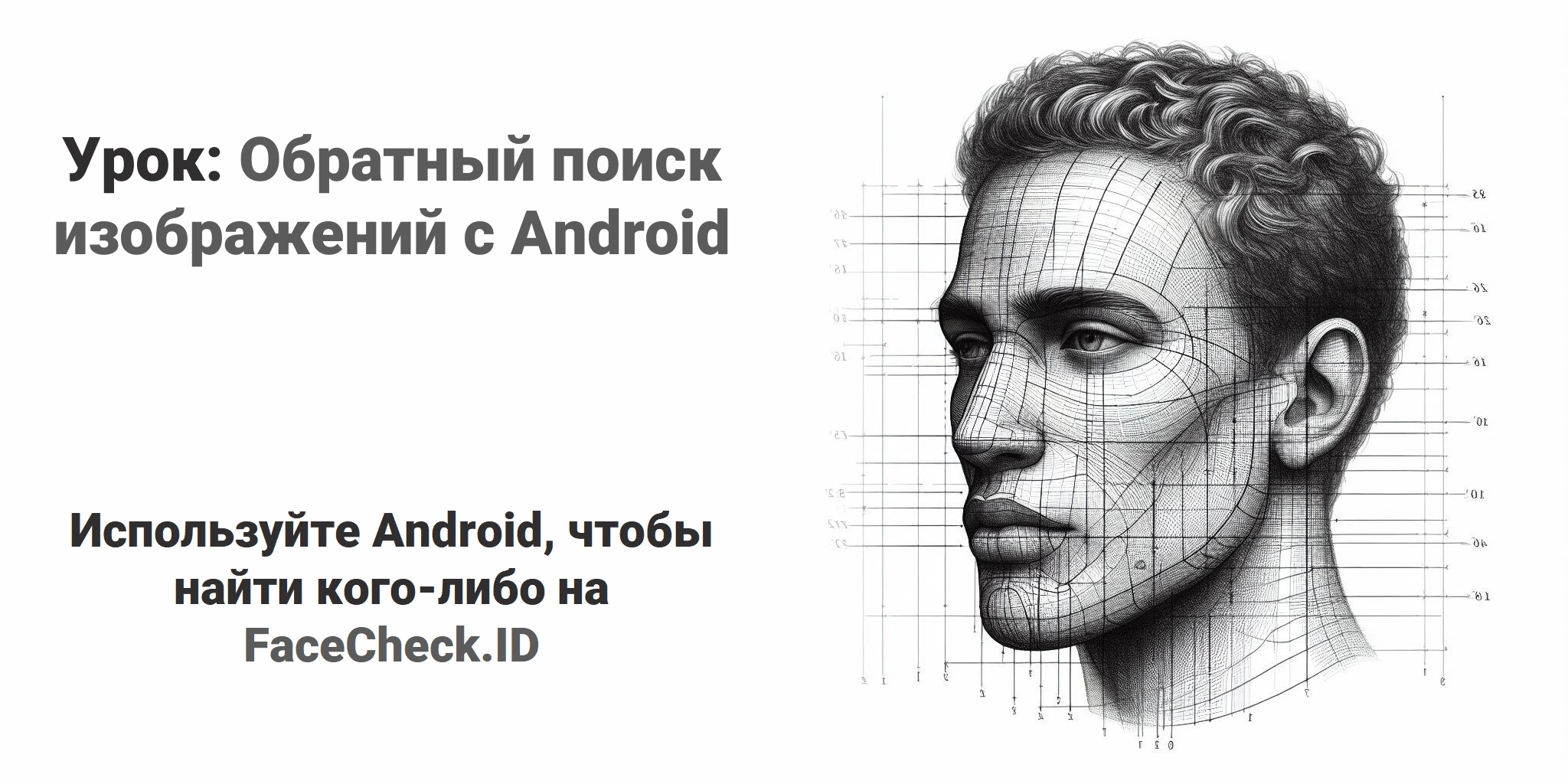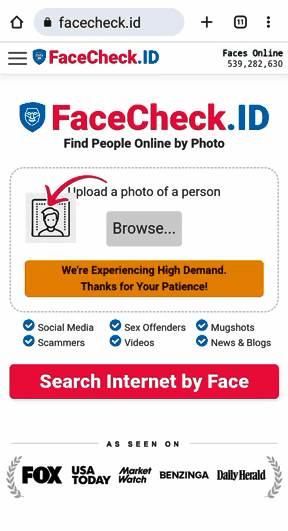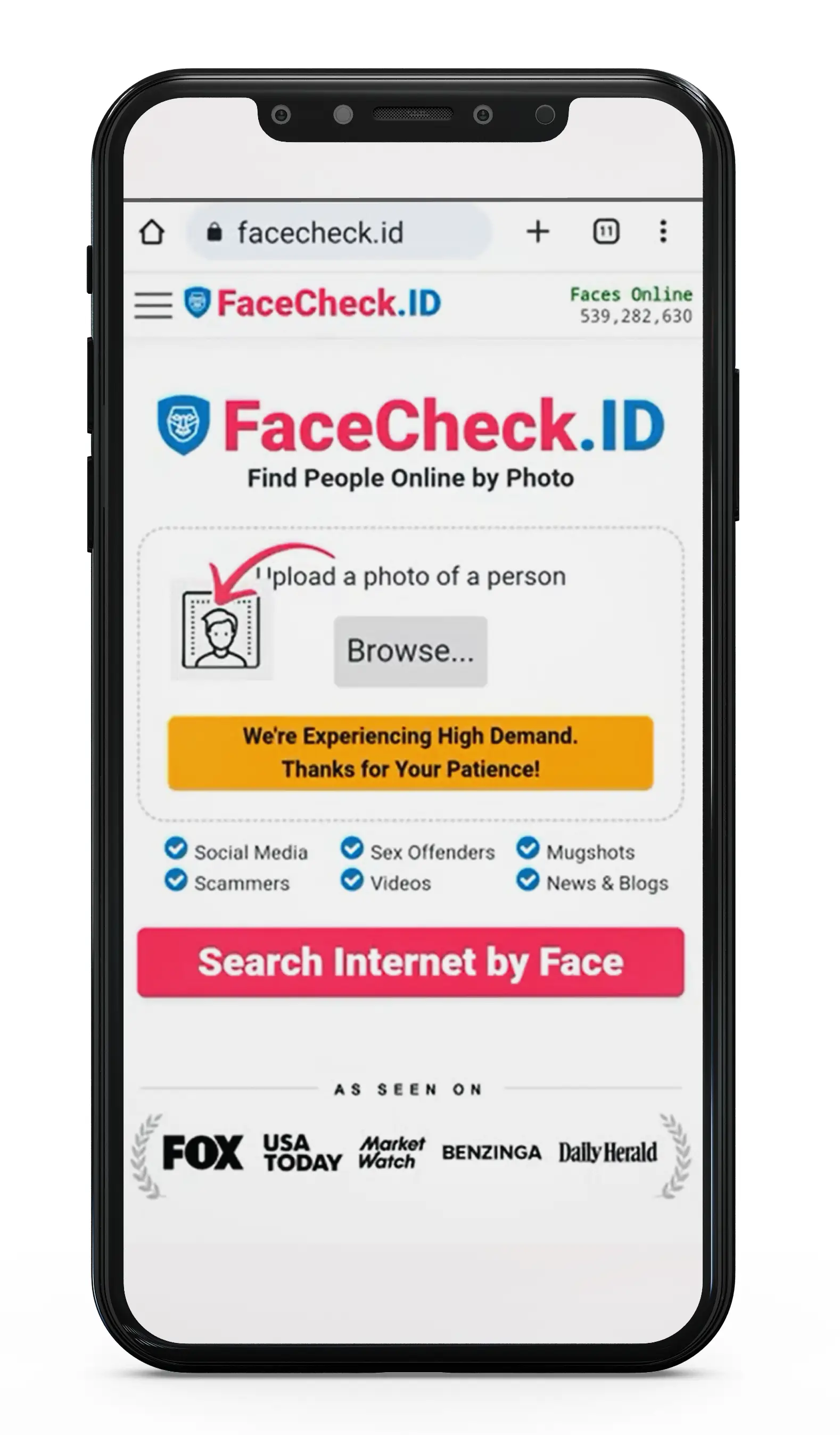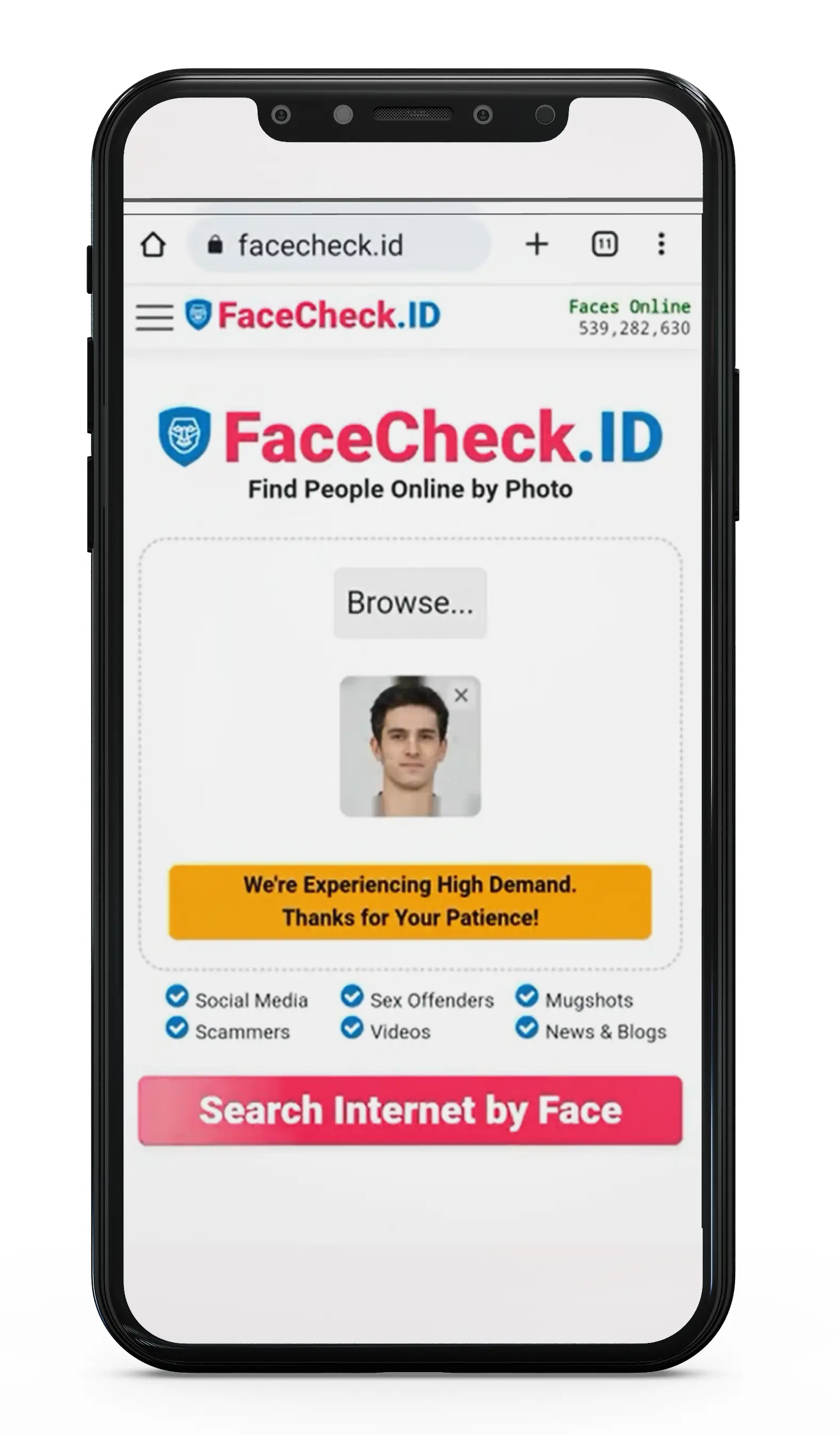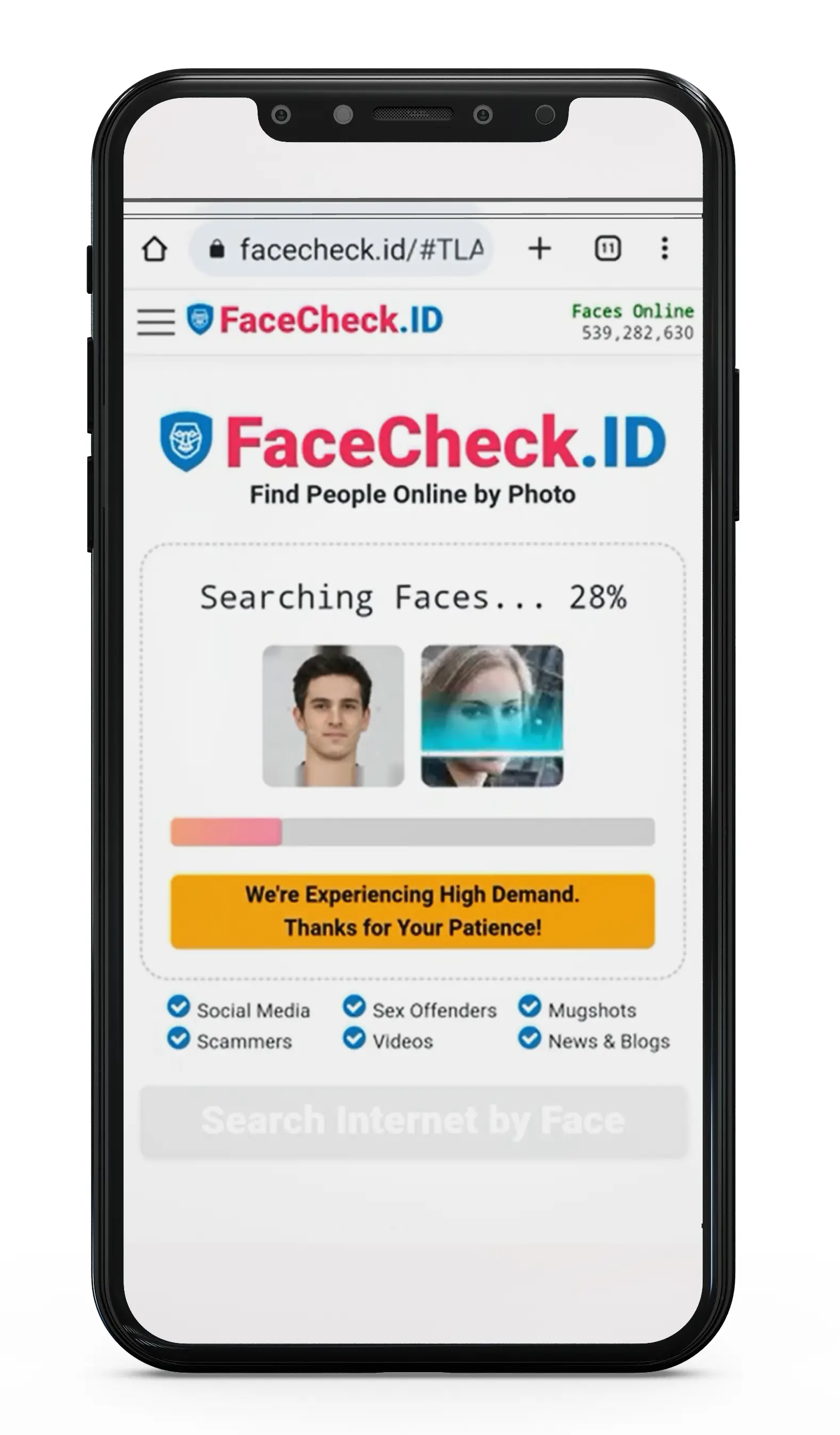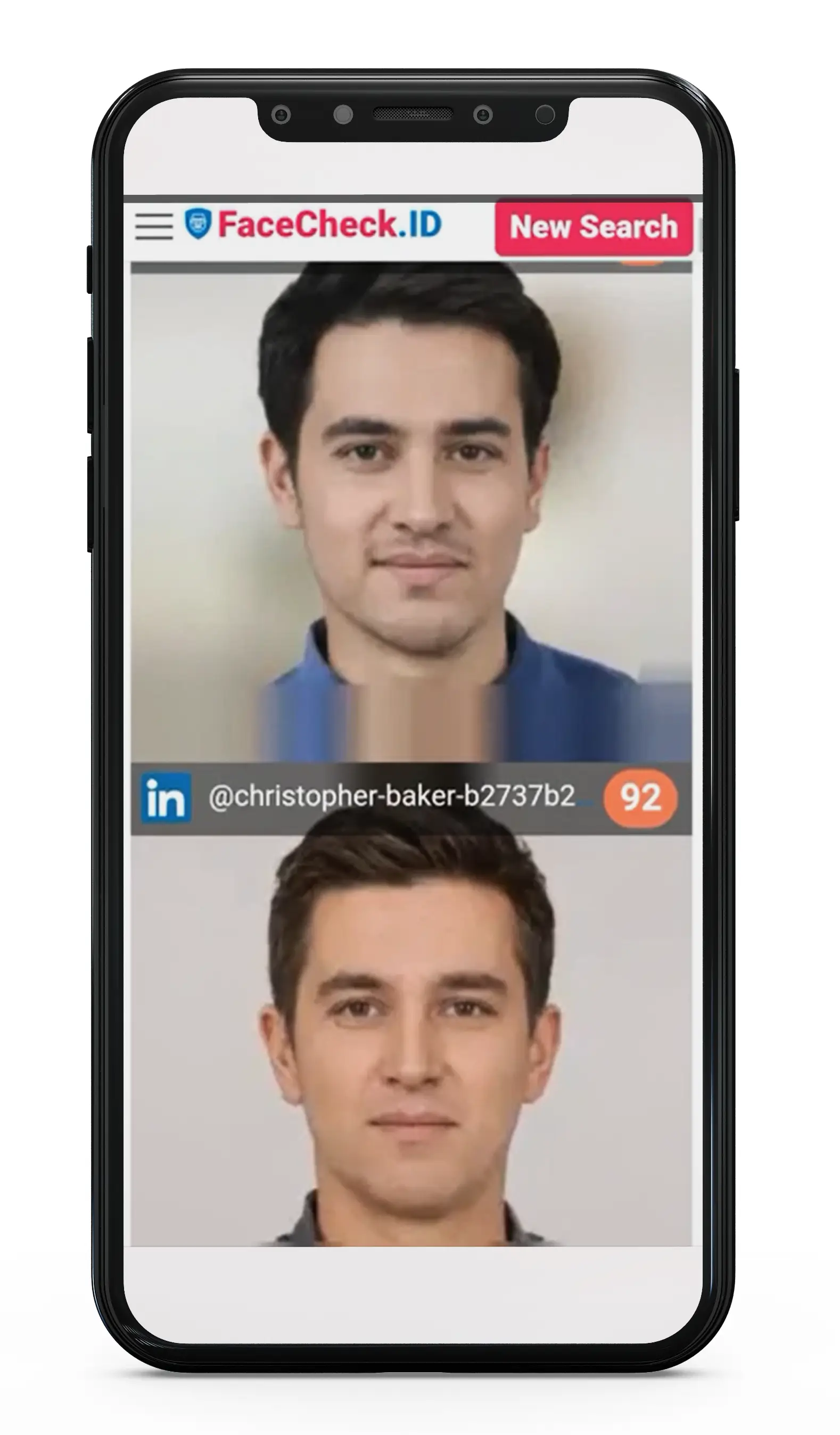Как выполнить обратный поиск изображений с Android в 4 шага
Руководство по поиску людей и мест с помощью Android
Android – это не только машина для селфи!
Привет, фанаты Android! Представьте себе: вы просматриваете свои фотографии, и вдруг одна из них вызывает у вас интерес. Может быть, это старая семейная фотография или, возможно, изображение кого-то, кого вы когда-то встретили на вечеринке. Вас переполняют вопросы: "Кто это? Может ли это быть дальний родственник? Где еще я могу найти это фото в интернете?" Отличная новость заключается в том, что ваше устройство Android не предназначено только для звонков, игр или социальных сетей. Это мощный инструмент, который поможет вам исследовать эти фотографические загадки.
В этой статье мы будем обсуждать
- Обратный поиск изображений на Android
- Путеводитель по идеальному поиску лиц с помощью Android
- Найдите это лицо: освоение продвинутого обратного поиска изображений на Android
- За пределами основ: овладение тонкостями поиска лиц в Android
- Учимся делать обратный поиск изображений на Android, используя видео
- Как сделать обратный поиск изображений в Google на Android
- Как сделать обратный поиск изображений с вашего телефона
- Как выполнить обратный поиск изображений на Android (5 СПОСОБОВ)
- Как сделать обратный поиск изображений на ЛЮБОМ iPhone / Android!
- Как сделать обратный поиск изображений (Google)
Обратный поиск изображений на Android
1. Google Lens: встроенный гений Android для вещей и мест
Итак, давайте проясним: если вы пытаетесь выяснить название этого странного, стильного стула, который вы видели в кафе для хипстеров, или идентифицировать памятник, на который вы случайно наткнулись в своих последних вакационных фотографиях, Google Lens - ваш помощник. Это как иметь карманный справочник по всему, что на вас не подмигивает.
🔍 Быстрое руководство по расшифровке вещей и мест с помощью Google Lens на Android:
- Откройте приложение камеры: Нет, не для очередного селфи!
- Найдите иконку Google Lens: Считайте её "увеличительным стеклом" для неживого мира.
- Сфотографируйте объект или место вопроса: Загадочное кресло или неизвестный памятник, время дешифровки.
- Позвольте Google Lens сделать своё волшебство: Готовы стать всезнаем на вашей следующей вечеринке по игре в викторину?
2. FaceCheck.ID: Секретное оружие Android для решения загадок лиц
"Хорошо, детективы Android, здесь сюжет усложняется. Когда-нибудь пытались использовать Google, чтобы выяснить, кто этот человек на вашей фотографии? Ну, Google мог бы указать, что это, ну, человек. Прорыв, правда? Вводим FaceCheck.ID. Когда речь идет о поиске людей, это веб-приложение - настоящий MVP. Это как система распознавания лиц на сверхсекретной шпионской базе, но в вашем телефоне. (Отказ от ответственности: Это не шпионский инструмент. Пожалуйста, наденьте ваши этические шляпы.)"
📸 Овладение искусством нахождения лиц с помощью FaceCheck.ID на Android:
Шаг 1. Откройте браузер на Android и перейдите на FaceCheck.ID
Шаг 2. Нажмите на Browse и загрузите это таинственное лицо: Будь то двойник знаменитости или забытый друг.
Шаг 3. Подождите, пока произойдёт волшебство: Это займёт всего около 30 секунд.
Шаг 4. Откройте историю лица: Помните, великая сила влечет за собой великую ответственность. Поэтому, будьте деликатны в своих расследованиях!
Путеводитель по идеальному поиску лиц с помощью Android
3. Нюансы идеального поиска: качество изображения и многое другое
"Когда-нибудь пытались читать книгу, в которой отсутствует половина страниц? Это похоже на то, как работает FaceCheck.ID, когда вы загружаете размытое или сильно отредактированное изображение. Он делает все возможное, но даже Шерлок Холмс был бы в затруднении, если бы у него был только размазанный след."
🎭 Подготовка ваших фотографий к показу:
- Высокое разрешение - путь к успеху: Чем четче, тем лучше! Фотографии в HD могут дать точные подсказки, усиливая возможности поиска по лицу.
- Лицом к камере: Профильные снимки могут выглядеть стильно, но для лучших результатов лучше делать фотографии лицом вперед.
- Не увлекайтесь фильтрами, Пикассо: Фильтр собачки может выглядеть мило, но FaceCheck.ID не ищет усики. Оставайтесь естественными!
4. За пределами лица: максимизируйте возможности поиска на Android
"Хотя наше сердце (и этот руководство) склоняется к поиску людей, не забывайте о других возможностях Android. Воспринимайте Google как универсал, определяющий все, от оригинальных кофейных чашек до эзотерических произведений искусства, а FaceCheck.ID - как мастера в одном деле, легко решающего человеческие головоломки."
💼 Советы по становлению профессионалом в обратном поиске изображений на Android:
- Используйте оба инструмента для полноценного поиска: хотя FaceCheck.ID специализируется на лицах, Google Lens подойдет для всего остального. Два инструмента, ноль тайн!
- Оставайтесь в курсе: Убедитесь, что вы всегда используете последнюю версию FaceCheck.ID и Google Lens для максимальной эффективности.
- Исследуйте и экспериментируйте: Попробуйте разные инструменты, ракурсы и время суток. Помните, каждый поиск - это новое приключение!
5. Конфиденциальность и этикет: не просто модные слова, но и ваши надежные помощники
"Погрузиться в мир онлайн-загадок лиц очень заманчиво, но помните золотое правило: 'Только потому, что ты можешь, не значит, что тебе следует.' Быть детективом на Android весело, но конфиденциальность все равно остается главным героем этой истории."
🕵️♂️ Поиск лиц с уважением и заботой:
- Всегда уважайте частную жизнь: Если вам бы не понравилось, что это с вами делают, лучше не делать этого с другими.
- Будьте прозрачными: Нашли кого-то, кого знаете? Отлично! Убедитесь, что вы обращаетесь к ним с ясностью и искренними намерениями.
- Нет преследованию, пожалуйста: Поиск лиц может стать зависимостью, но границы существуют по причине. Держите это этичным и веселым!
Найдите это лицо: освоение продвинутого обратного поиска изображений на Android
6. Расшифровка ложных срабатываний и ошибок идентификации: Разоблачение подделок
"Представьте, что вы думаете, что нашли Вальдо, только чтобы понять, что это всего лишь красно-белая полосатая ваза под прикрытием. Ой! Ложные срабатывания могут проскользнуть, но вот как оставаться на шаг впереди в игре детектива на Android."
🎭 Понимание и обход ошибок:
- Переоцените и уточните: Если результаты кажутся странными, попробуйте новое изображение или отредактируйте старое для ясности.
- Остерегайтесь двойников: Не каждое совпадение лиц является точным попаданием. Помните, у каждого из нас есть один или два двойника!
- Перекрестная Проверка: Получаете неожиданные результаты на FaceCheck.ID? Проверьте с PimEyes или SocialCatfish для более сбалансированного взгляда.
- Подтвердите Ваши Результаты: Сверьте полученную информацию из нескольких источников, чтобы убедиться в ее точности.
- Избегайте Обвинений: Мошенники часто используют украденные фотографии. Человек на изображении также может быть жертвой, поэтому подходите с осторожностью и пониманием.
- Оставайтесь Скептичными: Даже самые проницательные детективы могут быть введены в заблуждение. Всегда уделяйте двойное внимание проверке и подходите к ситуациям с сочувствием.
7. Оставайтесь В Безопасности: Ваше Цифровое Плащ и Кинжал
"Мы понимаем, что проникновение в тайны лиц кажется миссией супершпиона. Но даже у Джеймса Бонда были свои протоколы безопасности. Когда вы осуществляете обратный поиск на Android, поддержание вашей безопасности и безопасности других является важнейшим."
🔐 Вооружение в Цифровом Мире:
- Используйте Безопасные Соединения: Отдавайте предпочтение сайтам с 'https://' (например, FaceCheck.ID), чтобы обеспечить защиту данных.
- Защитите Личные Данные: Загружайте изображения обдуманно, чтобы не передавать случайно конфиденциальную информацию.
- Выбирайте Надежные Платформы: Не все инструменты поиска созданы одинаково. Придерживайтесь известных, таких как FaceCheck.ID и Google, чтобы избежать потенциальных проблем.
8. Завершение Вашего Расследования Изображений на Android: Завершите Это с Блеском
"Вы проложили путь через запутанные улочки тайн лиц, увернулись от подводных камней, и, возможно, нашли несколько двойников по пути. Итак, что дальше для нашего начинающего детектива на Android?"
🎉 Наслаждайтесь Своей Детективной Славой:
- Документируйте свои находки: Ведите запись о своих поисках. Кто знает, когда они вам понадобятся для следующего цифрового квеста?
- Делитесь ответственно: Нашли что-то интересное? Поделитесь с друзьями, но всегда приоритизируйте приватность и согласие.
- Оставайтесь любознательными: Мир обратного поиска изображений огромен и постоянно развивается. Продолжайте исследовать, учиться и расследовать с Android рядом с вами!
За пределами основ: овладение тонкостями поиска лиц в Android
9. Навигация по социальному ландшафту: поиск лиц в эпоху социальных медиа
"В мире, где каждое селфи имеет потенциал стать вирусным, соблазнительно узнать, попало ли ваше лицо или лицо кого-то другого в лигу 'Insta-знаменитостей'. Но как детективы Android действуют на социальных платформах?"
📱 Соблюдение баланса между любопытством и дискрецией:
- Проверяйте, прежде чем делиться: Если вы нашли лицо, связанное с социальным профилем, не делитесь без проверки. Коты-маски есть на самом деле!
- Избегайте злоупотреблений: Весело находить знакомое лицо, но никогда не используйте информацию для спама или домогательств.
- Понимайте ограничения платформы: Некоторые платформы могут блокировать инструменты обратного поиска изображений. Это не баг; это функция!
10. Широкий мир инструментов Android для изображений: исследование дальше
"Хотя FaceCheck.ID является вашим надежным спутником в тайнах лиц, огромная вселенная Android имеет больше возможностей. Готовы расширить свой детективный инструментарий?"
🔍 Расширение спектра поиска:
- Попробуйте разные приложения: Play Store буквально кишит инструментами для поиска изображений. Погрузитесь в исследование, но следите за рейтингами и отзывами приложений.
- Сочетайте методы: Иногда два инструмента лучше, чем один. Используйте FaceCheck.ID для лиц и другие инструменты для дополнительной информации.
- Оставайтесь в курсе: Технологии развиваются быстро! Регулярно обновляйте свои приложения и инструменты, чтобы использовать последние функции.
11. Этическая дилемма: быть детективом с принципами
"В нашем стремлении распутать тайны, легко забыть о человеческом факторе. У каждого лица есть своя история, эмоции и права. Где мы, детективы Android, проводим грань?"
🎩 Обеспечьте моральный компас для вашей детективской шляпы:
- Согласие имеет решающее значение: Нашли старого друга или знакомого? Обратитесь с уважением и дождитесь ответа. Без нежелательных сообщений!
- Избегайте предположений: Лицо может раскрыть личность, но не всю историю. Оставайтесь объективными.
- Помните золотое правило: Относитесь к каждому объекту поиска, как хотели бы, чтобы относились к вам.
12. Завершение путешествия Андроид-детектива: до следующей тайны...
"Вы поднялись на вершины поиска лиц, погрузились в этическую пропасть и стали мудрее. Когда вы убираете свой Android, готовые столкнуться с реальным миром, помните о цифровых историях, советах и инструментах, которые вы собрали."
🌟 Сохраняйте дух приключений:
- Празднуйте победы: Нашли того давно потерянного друга? Радуйтесь! Обнаружили двойника? Удивляйтесь совпадениям жизни.
- Оставайтесь реалистами: Каждый инструмент, от FaceCheck.ID до Google, - это средство для достижения цели, а не паспорт для вторжения.
- Ожидайте новых приключений: С каждым обновлением Android мир поиска изображений меняется. Оставайтесь любознательными, и до нашего следующего руководства, удачного вам расследования!
Учимся делать обратный поиск изображений на Android, используя видео
Для тех из вас, кто согласен с мантрой "верить значит видеть", мы подобрали подборку видео по обратному поиску изображений на Android. Эти видео-руководства наглядно демонстрируют все тонкости процесса, делая ваше путешествие в мир детективных поисков на Android еще более увлекательным. Смотрите, учите и осваивайте искусство обратного поиска изображений, пошагово разбирая его с экспертами. Пришло время нажать 'play' и окунуться в мир визуальных руководств!
Как сделать обратный поиск изображений в Google на Android
В этом видео вы узнаете, как сделать обратный поиск изображений в Google на Android
- Google Chrome на Android теперь поддерживает обратный поиск изображений - Джессика из Tech Boomers показывает, как им пользоваться: откройте Chrome, нажмите "Изображения", нажмите на 3 точки, нажмите на иконку камеры, нажмите "Выбрать файл", выберите изображение, просмотрите результаты.
Как сделать обратный поиск изображений с вашего телефона
В этом видео вы узнаете
- Используйте обратный поиск изображений Google, чтобы легко найти источник изображения или похожие фотографии на компьютере, перейдя на images.google.com и нажав на иконку камеры.
- На мобильных устройствах используйте версию сайта для компьютера, удерживайте палец на изображении до появления всплывающего меню и выберите "Искать в Google по этому изображению" или "Открыть изображение в новой вкладке" и скопируйте URL.
- Вставьте URL в images.google.com, чтобы получить результаты.
Как выполнить обратный поиск изображений на Android (5 СПОСОБОВ)
В этом видео вы узнаете, как выполнить обратный поиск изображений на Android и iPhone.
- Объясняется, как использовать обратный поиск изображений на Android и iPhone, чтобы найти информацию о конкретном изображении
- Первый метод - использовать Google Images, второй - Google Chrome, третий - TinEye, четвертый - Bing, и пятый - Yandex.
Как сделать обратный поиск изображений на ЛЮБОМ iPhone / Android!
В этом видео вы узнаете, как выполнить обратный поиск изображений на iPhone/Android.
- Руководство по обратному поиску изображений на iPhone/Android с использованием веб-браузера вместо приложения
- Откройте веб-браузер, введите "Google Image Search" и выберите "Запросить версию для компьютера"
- Нажмите на иконку камеры, выберите "Загрузить изображение" и выберите файл для поиска
- Результаты появятся через несколько секунд.
Как сделать обратный поиск изображений (Google)
В этом видео вы узнаете
- Как использовать обратный поиск изображений для выявления деталей о фотографии, таких как кто сделал фото или дополнительную информацию о субъекте фотографии
- На смартфоне откройте мобильное приложение Google Chrome и перейдите на Images google.com, найдите фотографию, выберите изображение из результатов поиска и удерживайте палец на изображении, пока не появится меню. Выберите "Поиск этого изображения в Google"
- На смартфоне откройте мобильное приложение Google Chrome и перейдите на Images google.com, нажмите на иконку из трех горизонтальных точек в нижнем правом углу, выберите "Запросить версию для компьютера", нажмите на иконку камеры, выберите "Загрузить изображение", нажмите "Выбрать файл", выберите "Библиотека фотографий", выберите изображение из вашей камеры и нажмите "Выбрать"
- На компьютере есть три способа сделать обратный поиск изображений: используя изображение из интернета, используя изображение из ваших файлов или используя изображение из URL.
Читать далее...
Поиск в социальных сетях по лицу
Вы когда-нибудь сталкивались с ситуацией, когда хотели найти кого-то в Интернете, но у вас не было никакой информации о них, кроме их фотографии? В этой статье мы научим вас искать в Интернете по лицу и находить кого-то по его фотографии. Как искать по лицу и находить профили в социальных сетях. Если вы пытаетесь найти кого-то в Интернете, одним из первых мест, где вы будете искать, является профиль в социальных сетях. И хотя большинство людей использует свое настоящее имя и фотографию в...
На тему на других языках
How to Reverse Image Search from Android in 4 Steps
Como fazer uma pesquisa de imagem reversa no Android em 4 passos
如何在Android上用4步进行反向图像搜索
Jak provést vyhledávání obrázků z Androidu ve 4 krocích
Wie man auf Android in 4 Schritten eine umgekehrte Bildsuche durchführt
Cómo buscar una imagen inversa desde Android en 4 pasos
Comment effectuer une recherche inversée d'image à partir d'un Android en 4 étapes
Come effettuare la Ricerca Inversa di Immagini da Android in 4 Passaggi
Androidから逆画像検索する方法 4ステップで
안드로이드에서 이미지 검색을 역으로 하는 방법 4단계
Jak przeprowadzić wyszukiwanie odwrotne obrazu z Androida w 4 krokach
كيفية البحث عن صورة عكسية من الأندرويد في 4 خطوات
Android'den 4 Adımda Ters Resim Arama Nasıl Yapılır
Популярные темы
Социальные Медиа Поиск Изображений Распознавание Лиц Обратный Поиск Изображений Как Сделать Google Images TinEye Мошенники Идентификация PimEyes Поиск Лиц Поиск По Лицу Обратный Поиск Двойник Поиск Лица Обратный Поиск Изображений Google iPhone AndroidFaceCheck vs PimEyes: Какая поисковая система лучше?